小学五年级上册信息技术教学计划教案贵州版Word下载.docx
《小学五年级上册信息技术教学计划教案贵州版Word下载.docx》由会员分享,可在线阅读,更多相关《小学五年级上册信息技术教学计划教案贵州版Word下载.docx(24页珍藏版)》请在冰豆网上搜索。
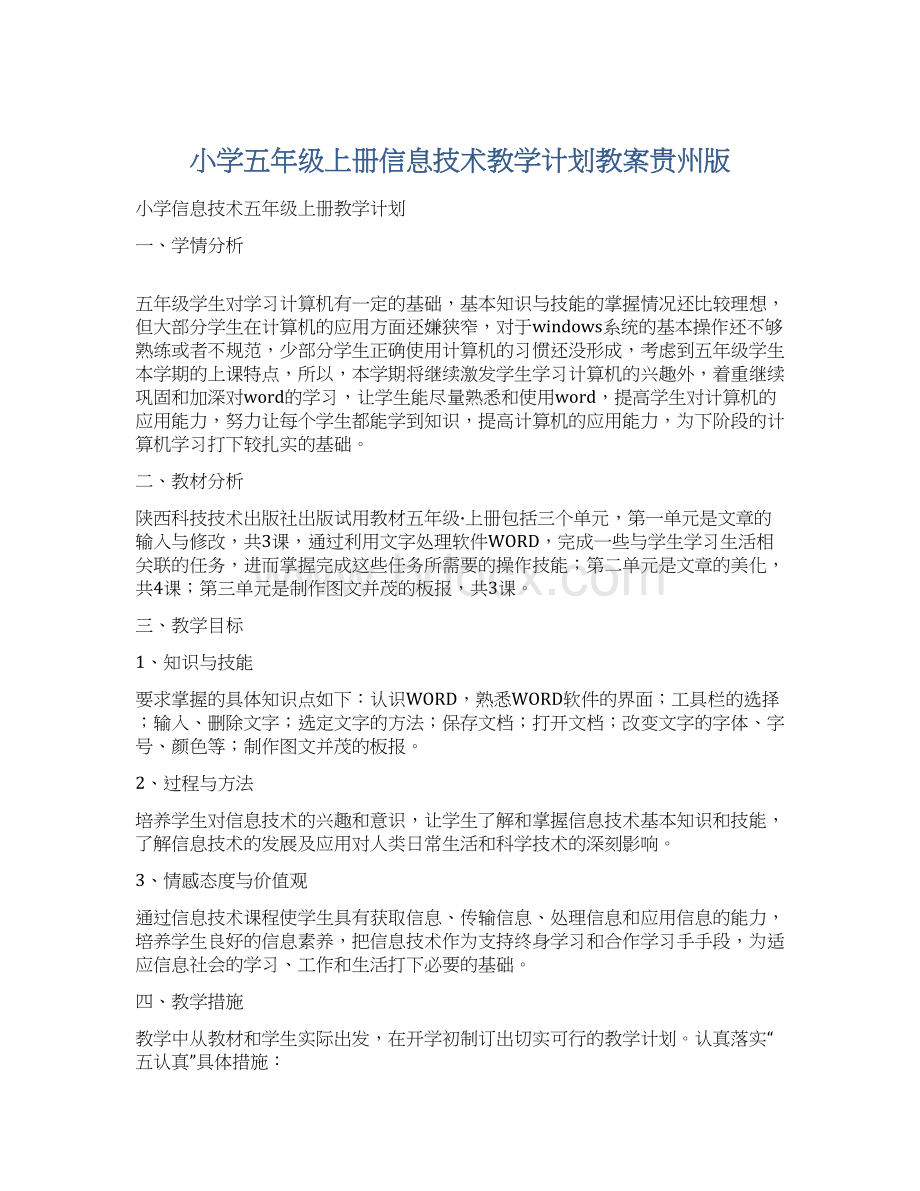
四、教学措施
教学中从教材和学生实际出发,在开学初制订出切实可行的教学计划。
认真落实“五认真”具体措施:
(1)认真备课:
明确教学重点、难点关键,探索、研究疑难问题及有关微机实践。
分析学生情况,做到每课必备,写好教案。
领会大纲精神,钻研教材内容,从学生实际出发。
(2)认真上课:
以启发式教学为原则,以操作训练来强化概念,形成技能、技巧,体现以学生为主体,教师为主导的教学思想,精讲多练,采用多种切合学生实际的教学方法和手段,调动学生的学习积极性,注重学生能力培养,做好教学后记。
(3)认真布置作业:
要求学生每节新课前做好预复习工作,以利于巩固教学重点和克服薄弱环节,有利于强化信息技术术语、信息技术基础知识、基本技能的训练。
(4)认真组织信息技术操作考核:
对学过的每一单元及时进行双基考核,及时分析、指正、查漏补缺。
(5)认真组织辅导:
根据学生实际情况采用多元化的辅导,帮助分析原因,启发思维,寻求正确的操作习惯和方法。
采用多关心、多提问帮助学困生,激发学困生的学习兴趣。
五、教学进度
周次
内容
1
第一单元文章的输入与修改第1课欢迎新朋友-Word
2
第一单元文章的输入与修改第2课文章的修改
3
上机练习
4
第一单元文章的输入与修改第3课文章的删除、移动和复制
5
第一单元文章的输入与修改单元回放综合演练
6
国庆节中秋节
7
8
第二单元文章的美化第4课文字的对齐
9
第二单元文章的美化第5课把字变得漂亮点
10
11
第二单元文章的美化第6课画出文章的重点句子
12
第二单元文章的美化第7课制作表格
13
第二单元文章的美化单元回放综合演练
14
15
第三单元制作图文并茂的板报第8课图片的插入与调整
16
第三单元制作图文并茂的板报第9课艺术字的插入
17
18
第三单元制作图文并茂的板报第10课制作小板报
19
第三单元制作图文并茂的板报单元回放综合演练
20
九年义务教育小学五年级上册
信息技术教案
第一课欢迎新朋友——“MicrosoftWord”
第二课文章的修改
第三课文章的删除、移动和复制
第四课文字的对齐
第五课把文字变得漂亮点
第六课划出文章的重点句子
第七课制作表格
第八课图片的插入与调整
第九课艺术字的插入
第十课制作小板报
教学目标:
1、掌握Word的启动和退出的方法。
2、了解Word窗口的组成和使用。
3、掌握Word的文档的新建保存和在文档中输入文字。
。
教学重点:
1、引导学生通过学习,掌握基础知识,在实践中能运用本课知识初步使用Word进行基本文字处理操作。
2、培养学生的动手能力、思维能力、研究能力、观察能力、和实践操作能力。
培养学生的归纳总结能力。
教学难点:
1、知道Word窗口的各个组成部分的名称与作用
2、Word窗口中各部分的功能。
教学过程:
教学准备:
硬件:
多媒体电脑室软件:
Word2000广播教学系统
导言
从这一节课开始,我们学习计算机在文字处理这方面的应用,下面我们将要介绍的是工作在Windows98环境下的Word2000。
提出问题
了解有关Word知识。
如何启动Word?
认识窗口的组成?
如何新建Word文档?
如何输入文字?
如何保存Word文档?
如何退出Word?
活动过程
1、备注:
学生根据问题看书自学(提出问题任务驱动)
2、启动Word2000让学生示范:
(广播教学)
(1)直接启动
(2)从菜单启动(3)快捷方式*
根据以前所学的画图的知识归纳出启动Word的方法。
练习启动Word
学生练习:
用以上两种方法启动Word2000
提示:
启动Word还可以用桌面上的快捷图标
3、认识Word2000窗口
(1)学生自学:
看书
认识各部分名称:
教师用教鞭标出窗口各部分位置,学生说出其名称(广播教学)
(3)认识各部分作用:
教师对各部分作用做简单示范及说明
标题栏:
改变文件名,让学生体会到它是用来显示出当前的文名
菜单栏:
点击各菜单,让学生看看各下拉菜单内有什么内容,并示范其中一两项。
工具栏:
点击各工具栏,注意与菜单栏作比较。
标尺:
调出标记,并用其对页面作一些简单调整。
编织文章的页面:
在页面上示范输入几个汉字。
(叫个别学生示范)
滚动条:
拖动滚动条,并提示学生与上学期学的画图软件中的滚动条作比较。
状态栏:
改变当前光标位置,让状态栏上的数值发生变化,以说明其是用来显示当前状态的各种信息的。
4、Word文档的新建
演示并讲解:
当我们启动Word时,系统会自动建立一个空文档,此外,我们还可以根据需要自己新建文档演示建立的过程
学生根据老师的演示总结出新建文档的方法:
利用文件菜单中的新建命令;
及利用工具栏中的新建按钮。
并按步骤操作
在文档中输入文字
当插入光标在编辑区中闪动时,我们就可以在Word中输入文字了,利用键盘我们可以输入“英文”要输入汉字,需要先启动汉字输入法,我们在前面的第五课、第六课已学过了,可以把这些知识运用到Word中来。
(边讲解边演示)
学生根据以前学过的知识自己组织材料练习输入文字。
保存文档
在Word中的文档可以以文件的形式保存在磁盘上,保存的方法和我们在画图中所学的大致相同:
单击文件菜单中的保存或另存为命令然后在出现的对话框中输入名字,最后单击保存按钮。
学生把刚才输入的文件保存起来。
注:
Word文件的扩展名为.doc,此外,我们还可以使用工具栏中的保存按钮来保存。
退出Word
讲解:
退出Word的操作步骤与退出画图程序的操作相同:
单击Word窗口的关闭按钮或单击文件菜单中的退出命令。
学生实践操作退出Word注:
如果文件修改后尚未存盘,在退出Word时会出现提示是否存盘对话框
归纳总结:
今天我们学习了Word的启动、退出、文档的新建、保存、窗口的组成和在文档中输入文字,在记住知识的基础上要反复练习至熟练。
操作练习:
1、尝试使用不同的方法启动Word,记住步骤;
2、文字输入练习
3、Word启动和退出,文档的新建和保存。
教后小记:
1、学会存档文件的调用。
2、学会运用光标移动的方法修改文章。
存档文件的调用。
文章的修改。
一、引入
上节课我们输入了“公园省——贵州”这篇文章,老师看过后,发现有的地方输错了,有的地方输漏了,有的地方重复了,还有的地方标点符号不对。
写文章难免有错,在Word
2000中进行修改是非常容易的,下面我们就来将这篇文章修改好。
(板书第二课文章的修改)
二、新授
1.打开文件
[演示]
(1)启动Word2000。
(2)单击“文件(F)”菜单中的“打开(O)”命令,弹出“打开”对话框。
(3)单击所需要的文件“公园省——贵州”。
(4)单击“打开(O)”按钮,文件打开并出现在屏幕上。
(板书:
“文件”→“打开”→选择“文件”→“打开按钮”)
师:
刚才通过单击“文件”菜单中的“打开”命令,打开“公园省——贵州”。
还可以单击工具栏中的“打开”按钮,打开“公园省——贵州”。
[试一试]
用下面的方法打开文件。
(1)单击工具栏上的“打开”按钮。
(2)在“打开”对话框中,寻找到文件“公园省——贵州”后,双击文件名“公园省——贵州”。
(板书:
“打开”按钮→选择“文件”→双击“文件”)
[议一议]
双击“文件名”和选择文件名后单击“打开(O)”按钮的操作是否一样?
双击“文件名”和选择文件名后单击“打开(O)”按钮的操作一样,双击“文件名”打开文件更加简便。
文章已经打开,下面我们就对它进行修改。
2.文章的简单修改
(1)移动光标
[演示]
(师边说边演示)在文本窗口中,有一呈Ⅰ形状不断闪烁的光标。
它是指示插入、删除等操作的起点。
要移动光标只需将指针移动到相应位置,单击,光标“Ⅰ”就插入到指定位置处。
如想把光标移到“秋you”中的“you”前面,先将光标移到“you”的前面,再单击,光标就移到“you”的前面。
请把光标移到“秋起了”一句中的“秋”之后。
光标会移动了,如何对光标处的内容进行修改呢?
(2)修改的基本操作
①删除
删除一个字符或一个汉字有两种方法,一种是删除光标处左边的内容,另一种是删除光标处右边的内容。
●←(Backspace)键,按一下退格键,可删除光标前一个字符或一个汉字。
←退格键前)
●Delete键,按一下删除键,可删除光标后一个字符或一个汉字。
Delete删除键后)
移动光标可以进行删除,还可以进行添加。
②添加
添加)
将光标移动到指定位置,单击,输入要添加的内容。
[练一练]
在《公园省——贵州》一文上练习
在操作过程中,往往会出现误操作,有没有后悔药呢?
有,这就是“撤消与恢复”。
③撤消与恢复
操作过程中,如果出现误操作,需要撤消刚才的操作,可以通过单击工具栏上的“撤消”按钮来实现。
这个按钮分成两部分,左边弯曲的箭头按一次可以撤消最近一次的操作,右边朝下的箭头可下拉一个菜单,里面记录了最近几次的操作,可以撤消其中的任何操作。
如果要重复以前的操作,可以按“恢复”按钮。
撤消与恢复)
在修改“公园省——贵州”时,先删除“渐渐”两字,再单击“撤消”按钮,看一看“撤消”的效果。
学生练习
四、总结
学生相互谈谈这节课的收获。
1、通过学习,使学生认识在常用工具栏中“剪切”、“复制”和“粘贴”几个按钮。